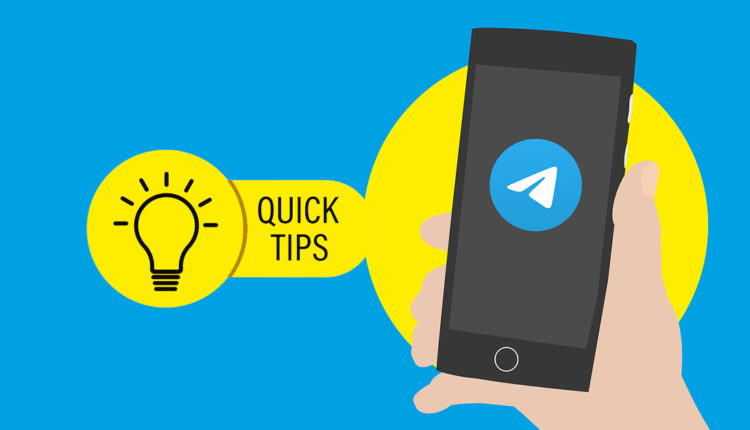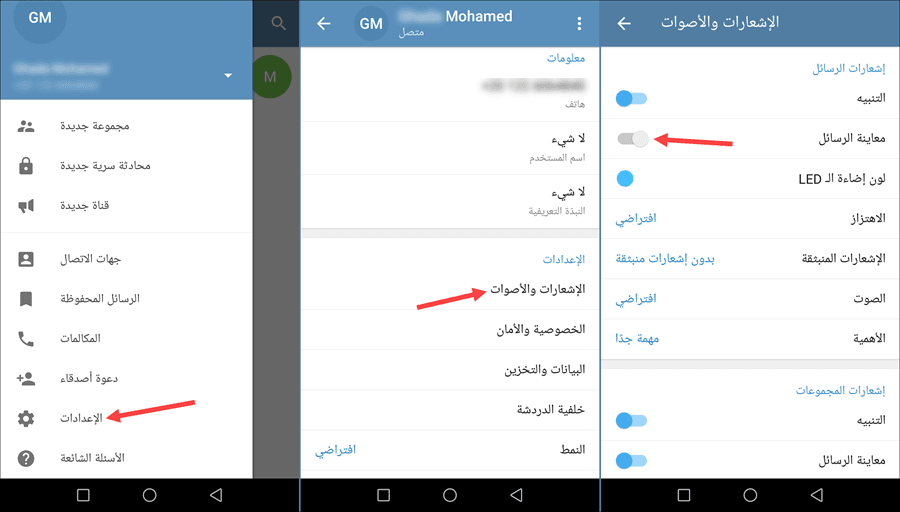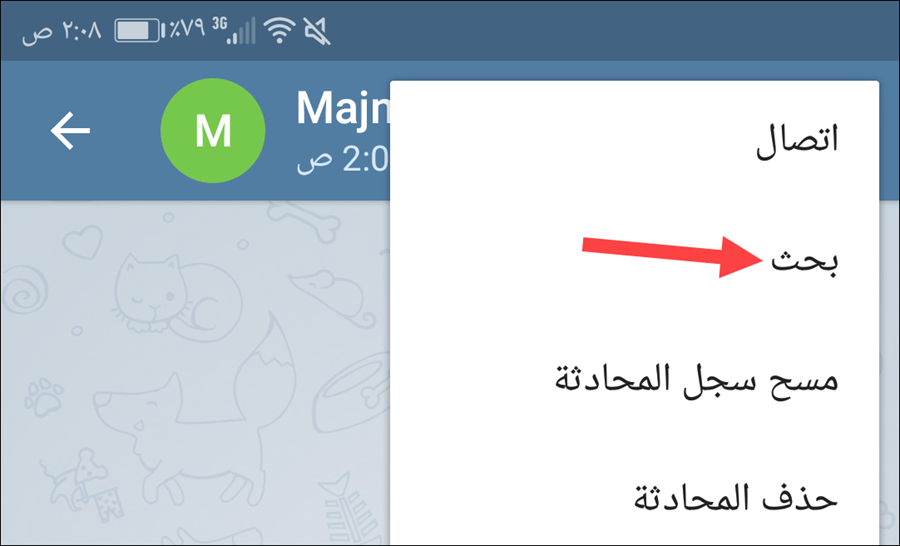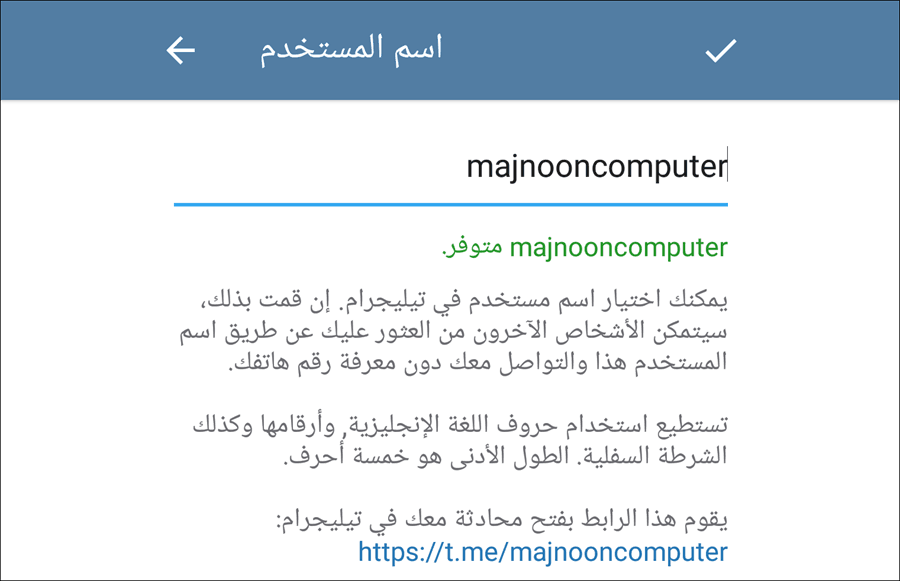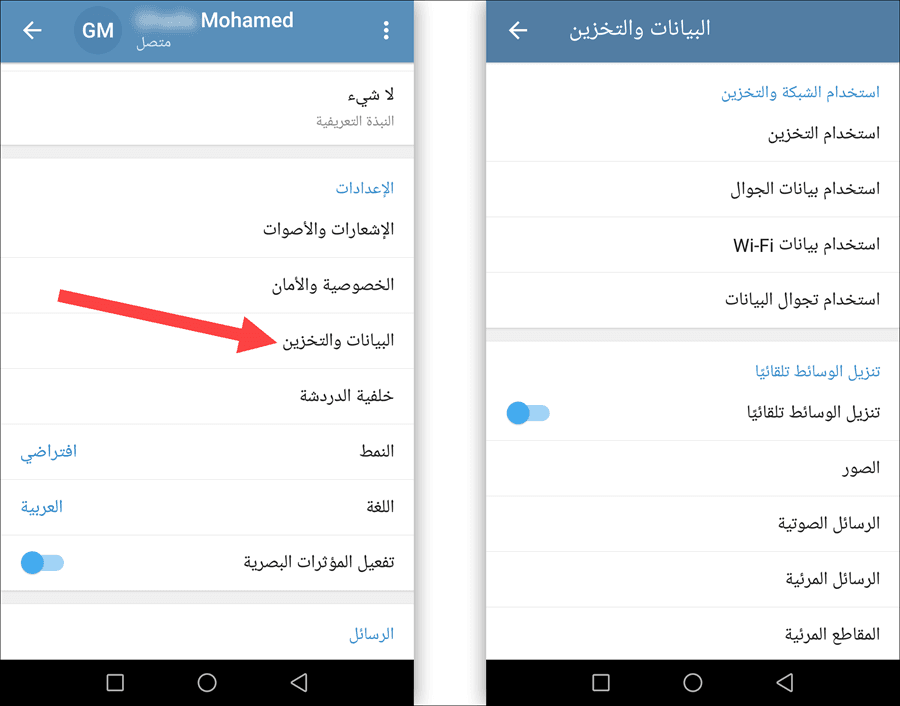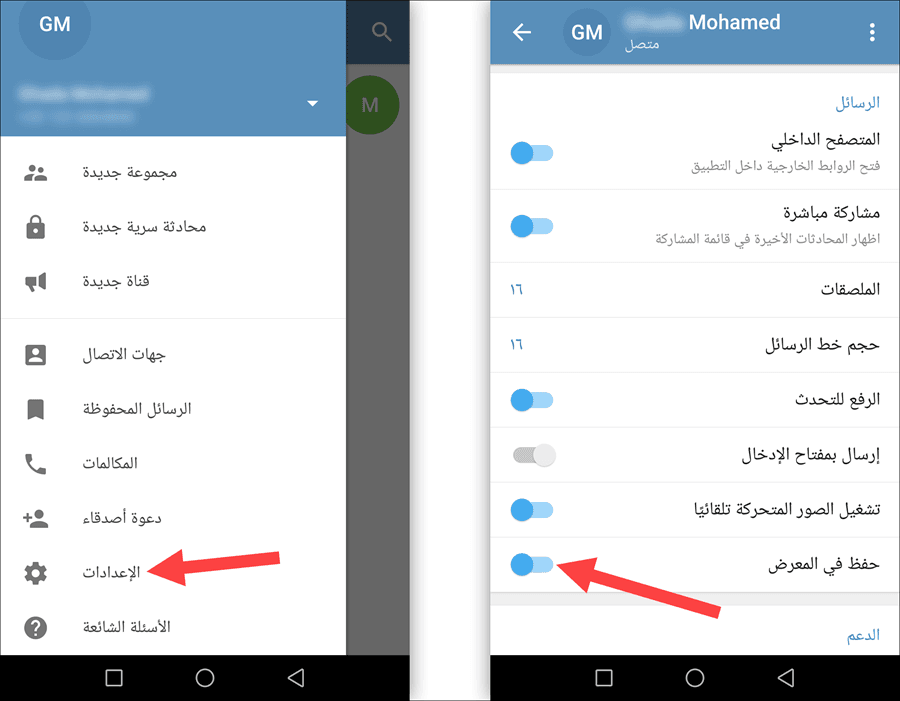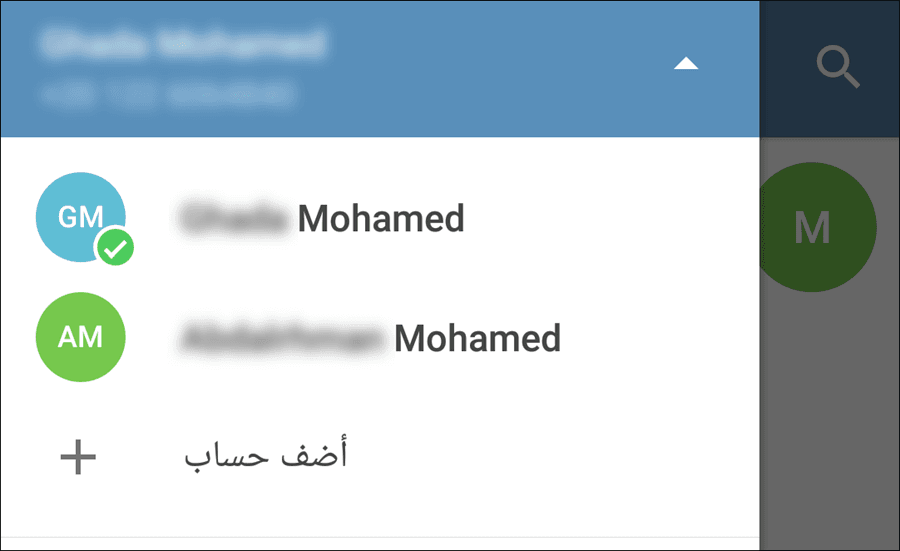خدع وحيل تيليجرام: 24 طريقة لاستخدام التطبيق بشكل احترافي
نستعرض فى هذا المقال أفضل خدع وحيل تيليجرام المفيدة التي ستساعدك على تحقيق أقصى استفادة أثناء استخدام التطبيق وإجراء المحادثات. من خلال هذه الحيل، تستطيع الحفاظ على خصوصية بياناتك، وتعزيز تجربتك مع التطبيق.
هل تبحث عن طرق لجعل تجربتك في تيليجرام أكثر إثارة و متعة و كفاءة؟ هل ترغب في إتقان فنون التواصل عبر التطبيق بشكل احترافي؟ إذا كانت إجابتك نعم، فأنت في المكان الصحيح!
فمع هذا الدليل الشامل، ستُصبح خبيرًا في تيليجرام وتستطيع استخدام التطبيق بشكل احترافي.
اهم خدع وحيل تيليجرام للمبتدئين والمحترفين
استعد لرحلة مثيرة داخل عالم تيليجرام السحري واكتشف إمكانياته الهائلة!
من خلال هذه الحيل، ستتعلم:
- كيف تُحافظ على خصوصيتك بشكل أفضل.
- كيف تُعزز تفاعلك مع أصدقائك وعائلتك.
- كيف تُنظم محادثاتك بشكل أكثر كفاءة.
- كيف تُضفي لمسة من المرح على محادثاتك.
- كيف تُنشئ محتوى جذابًا لجذب المزيد من المتابعين.
- كيف تُدير قنواتك بشكل احترافي.
- كيف تُستخدم تيليجرام لأغراض العمل.
- و… المزيد!
1- تعطيل معاينة الرسائل حفاظًا على الخصوصية
هناك أوقات قد تلتقي فيها زملائك أو أصدقائك أو تكون فى مكان عام مليء بالناس حولك، ثم تتفاجئ أثناء استخدام الهاتف بظهور رسالة من شخص ما ويتم عرضها فى نافذة منبثقة على الشاشة، فإذا كان هناك شخصًا يُلقي نظرة على شاشة هاتفك، سيتمكن من قراءة محتوى الرسالة. لذلك، وكمُستخدم قلقًا بشأن خصوصيته، يمكنك تعطيل هذه الميزة فى تيليجرام، بحيث لا يتم عرض معاينة الرسالة فى نافذة منبثقة، بل بشكل خفي فى لوحة الإشعارات.
تحتاج ببساطة إلى فتح التطبيق على هاتفك، ثم تضغط على زر القائمة أعلى اليسار وتختار “الإعدادات – Settings” ثم من هناك انتقل إلى قسم “الإشعارات والأصوات – Notification and Sounds”، ثم قم بتعطيل ميزة “معاينة الرسائل – Message Preview” أسفل جزئية “إشعارات الرسائل”. بهذه الطريقة تضمن عدم الإفصاح عن محتوى الرسائل التي تأتيك عبر تطبيق تيليجرام.
2- البحث عن كلمة، عبارة، جملة داخل المحادثات
إنه أمر ممل ومرهق للغاية أن تعثر على الرسائل القديمة التي سبق لك وقمت بإرسالها في إحدى المحادثات، قد يستغرق الأمر بعض الوقت للتمرير إلى الأسفل للبحث عن رسالة مُعينة ترغب في التحقق منها أو الرد عليها. لذلك، يشمل تطبيق تيليجرام ميزة البحث داخل المحادثات، من خلال هذه الميزة يمكنك الوصول بشكل اسرع إلى كلمة، أو عبارة، أو جملة طويلة قمت بإرسالها منذ فترة عبر التطبيق.
كل ما عليك هو: فتح التطبيق، ثم الدخول إلى المحادثة التي تريد البحث بداخلها، ثم اضغط على زر الثلاثة نقاط أعلى اليمين لتختار من القائمة “بحث – Search” بعد ذلك مباشرةً، ستظهر لك لوحة المفاتيح حيث تقوم بكتابة ما تريد البحث عنه وتضغط على زر Enter، وعلى الفور سيتم تحديد النص الذي تبحث عنه.
أعلم أن تطبيق واتساب لديه نفس الميزة، لكن تيليجرام لديه إضافة آخري، حيث يمكنك تحديد الوقت والتاريخ الذي أرسلت فيه هذه الرسالة حتى يتم العثور عليها بشكل أسرع وهذا ما لا يتوفر فى تطبيق واتساب.
3- تغيير اسم المُستخدم
إذا كنت لا ترغب في مشاركة تفاصيل الاتصال الخاصة بك مثل: اسمك الحقيقي، رقم هاتفك. فيمُكنك بسهولة تعيين أو تغيير اسم المُستخدم الخاص بحسابك بحيث يتم إنشاء رابط تستطيع نسخه ومشاركته مع أي شخص ليبدأ المحادثة معك من خلاله مباشرةً دون معرفة معلومات الحساب الحقيقية.
ما تحتاج ان تقوم به هو فتح التطبيق، ثم النقر على زر القائمة المتواجد فى الزاوية العلوية اليسرى، ثم تضغط على خيار “الإعدادات – Settings” ومن ثم تضغط على “اسم المُستخدم – Username” ومن هناك يمُكنك تعيين اسم المستخدم الذي تريده باللغة الإنجليزية متضمنًا أكثر من 5 أحرف. وبعد الانتهاء اضغط “حفظ – Save” ليتم إنشاء الرابط المميز الخاص بحسابك.
4- إدارة تحميل الوسائط تلقائيًا
يسمح لك تطبيق تيليجرام بإدارة الوسائط والبيانات التى يتم تخزينها على هاتفك بكفاءة أكبر، فالتطبيق يسمح لك بإرسال أكثر من 1 جيجابايت من الملفات بسهولة، وتلك فى حد ذاتها ميزة كبيرة يتفرد بها عن أي تطبيق مراسلة آخر. لكن وبشكل إفتراضي، يتم ضبط تحميل وتخزين الملفات تلقائيًا على الهاتف سواء كنت متصلًا بالإنترنت عبر الواي فاي أو بيانات الجوّال.
يمُكنك تغيير ذلك وإدارة الوسائط والتخزين بسهولة بعد فتح التطبيق، ثم التوجه إلى “الإعدادات – Settings” ثم الذهاب إلى قسم “البيانات والتخزين – Data and Storage” ثم تعطيل خيار “تنزيل الوسائط تلقائيًا – Automatic media download”.
لاحظ أن تطبيق تيليجرام يسمح لك ايضًا بوضع حد مُعين لحجم الصور والرسائل الصوتية ومقاطع الفيديو والملفات والموسيقى التى يتم تحميلها تلقائيًا على الجهاز؛ بمعنى إذا تلقيت فيديو حجمه 10 ميجابايت فيتم تنزيله تلقائيًا وحفظه على ذاكرة الهاتف – بافتراض انك وضعت حدًا 10 ميجابايت – بينما إذا كان الفيديو بحجم 20 ميجابايت لن يتم تنزيله.
كل ما عليك هو الذهاب إلى قسم “البيانات والتخزين – Data and Storage” ثم النقر على نوع الملفات الذي تريد وضع حدًا لتحميله، ثم تقوم بتحديد الحجم من خلال شريط Limit by Size.
5- التحكم في من يستطيع رؤية آخر ظهور لك
تُعتبر هذه الميزة مفيدة للغاية فى تطبيقات المراسلة، حيث أنها تتيح لك معرفة متى آخر مرة كان فيها أصدقائك ومعارفك متصلين بالإنترنت ويستخدمون التطبيق. وبالتأكيد تستطيع أن تعطل هذه الميزة إذا كنت ستسبب إحراجاً لك.
عندما تريد فعل ذلك على تطبيق تيليجرام، انتقل إلى “الإعدادات – Settings” ثم إلى قسم “الخصوصية والأمان – Privacy and Security” ثم تضغط على “آخر ظهور – Last Seen” ولاحظ أن التطبيق إفتراضيًا يقوم بضبط الإعداد على “الجميع” بينما تستطيع تغيير ذلك وجعل “آخر ظهور لك” يظهر لجهات الإتصال المسجلة فقط أو تقوم بتعطيلها ومنع ظهورها عند الجميع.
وعلى عكس تطبيق واتساب، فإذا قام المستخدم بتعطيل رؤية “آخر ظهور” عن الجميع، لن يتمكن هو الآخر من رؤية آخر ظهور للآخرين ايضًا. لكن فى تيليجرام، يمُكنك اختيار جهات اتصال مُعينة بحيث تمنحها هي فقط القدرة على رؤية آخر ظهور لك.
6- منع حفظ الوسائط تلقائيًا فى المعرض
عندما يقوم احد اصدقائك بإرسال صورة او فيديو لك فى الرسائل وتقوم بفتحها وتحميلها على الجهاز، فإنها تظهر تلقائيًا فى تطبيق الأستوديو أو المعرض الإفتراضي على الهاتف، هذا ايضًا قد سبب إحراج عند البعض، لذلك يمكنك منع التطبيق من إظهار الوسائط فى المعرض بينما تبقى محفوظة على ذاكرة الهاتف بدون مشاكل.
ما عليك سوى الانتقال إلى “الإعدادات – Settings” ثم التمرير إلى الأسفل وتعطيل خيار “حفظ في المعرض – Save to Gallery”. من خلال القيام بذلك، سوف تمنع تيليجرام من عرض الوسائط تلقائيًا فى المعرض.
7- قفل محادثات التيليجرام
تعتبر هذه أفضل ميزة موجودة في تطبيق تيليجرام، وأتمنى أن تكون متوفرة فى جميع تطبيقات المراسلة الأخرى، حيث تمُكنك من إغلاق التطبيق ومنع الوصول إلى المحادثات إلا بعد تأكيد الهوية بواسطة البصمة أو كلمة السر أو رمز الـ PIN. فى الواقع، هناك تطبيقات طرف ثالث متعددة تساعدك على تحقيق ذلك؛ لكن الأفضل أن تكون الحماية من طرف التطبيق نفسه وليس تطبيق خارجي حتى تضمن الحماية بنسبة 100% من المتطفلين.
ولتفعيل الميزة، قم بفتح التطبيق واذهب إلى “الإعدادات – Settings” ثم انتقل إلى قسم “الخصوصية والأمان – Privacy and Security” ثم اضغط على خيار “رمز القفل – Passcode Lock” اسفل جزئية “الأمان” وبعدها قم بتفعيل الميزة وحدد طريقة تحديد الهوية مثل كلمة السر او رمز PIN أو حتى من خلال النمط.
8- تسجيل الدخول بأكثر من حساب
إذا كان لديك اكثر من حساب على تيليجرام للفصل بين المحادثات الشخصية والعمل، فيمُكنك استخدام الحسابين من خلال نفس الهاتف بكل سهولة دون الحاجة إلى استنساخ التطبيق بواسطة ادوات طرف ثالث. كل ما عليك هو الضغط على زر القائمة أعلى اليسار، ثم تضغط على زر السهم المتجه إلى الأسفل أمام اسم الحساب، بعد ذلك تضغط على “أضف حساب” لتقوم بإدخال رقم الهاتف الخاص بالحساب الآخر حتى يتم إضافته.
9. إنشاء مجلد محادثة تيليجرام
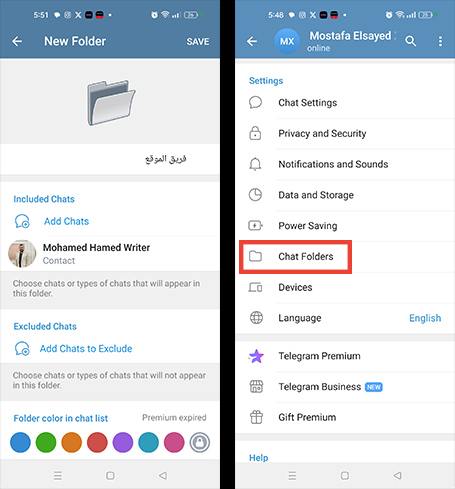
تتيح لك هذه الميزة تنظيم محادثاتك في تيليجرام بشكل أفضل عن طريق إنشاء مجلدات لمجموعات مختلفة من المحادثات، مثل العمل والعائلة والأصدقاء. يمكنك إضافة محادثات موجودة إلى مجلدات جديدة أو إنشاء مجلدات جديدة وضم محادثات إليها. يساعدك ذلك على العثور على المحادثات التي تبحث عنها بسرعة وسهولة.
- كيفية الاستخدام:
- افتح تطبيق تيليجرام.
- اضغط على أيقونة “الخطوط الثلاثة” في الزاوية العلوية اليسرى.
- حدد “المحادثات”.
- اضغط على أيقونة “الزائد” في الزاوية العلوية اليمنى.
- اختر “إنشاء مجلد”.
- أدخل اسمًا للمجلد.
- حدد المحادثات التي تريد إضافتها إلى المجلد.
- اضغط على “حفظ”.
- الوصول: يمكنك الوصول إلى مجلدات المحادثة من خلال قائمة “المحادثات”.
10. كيفية إنشاء دردشات سرية
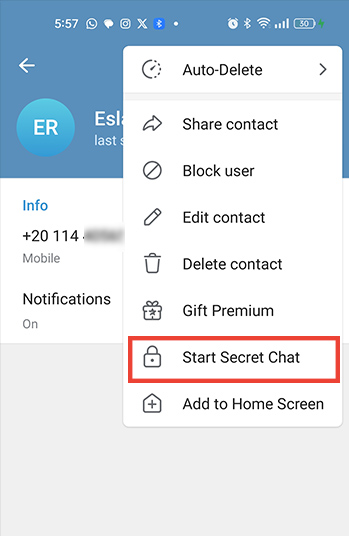
توفر الدردشات السرية في تيليجرام مستوى عالٍ من الأمان والخصوصية لمحادثاتك. يتم تشفير الرسائل في الدردشات السرية من طرف إلى طرف، مما يعني أنه لا يمكن لأي شخص، بما في ذلك تيليجرام، قراءة رسائلك. تختفي الرسائل في الدردشات السرية تلقائيًا بعد فترة زمنية محددة يمكنك تحديدها.
- كيفية الاستخدام:
- افتح تطبيق تيليجرام.
- اضغط على رسالة جديدة ثم “new secret chat” أو اتبع التالي,
- ابحث عن اسم الشخص الذي تريد بدء دردشة سرية معه.
- افتح ملفه الشخصي ثم اضغط على اسمه.
- اضغط مرة اخرى على الثلاث نقاط واضغط على محادثة سرية “start secret chat”.
- اختر “بدء دردشة سرية”.
- الوصول: يمكنك الوصول إلى الدردشات السرية من خلال قائمة “المحادثات”.
11. كيفية إنشاء قنوات ومجموعات
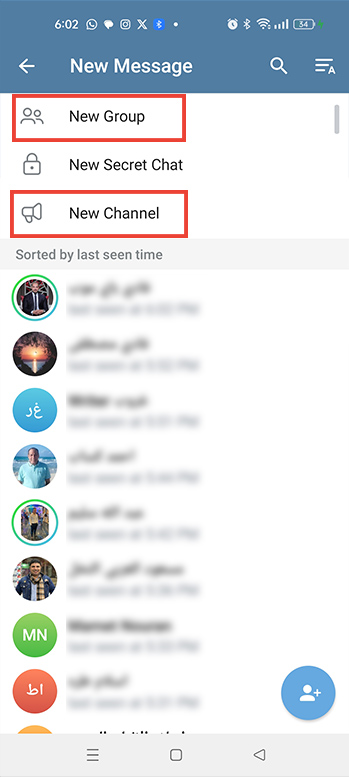
القنوات: تُستخدم القنوات لمشاركة المعلومات مع عدد كبير من الأشخاص. يمكن لأي شخص الانضمام إلى قناة والاطلاع على محتواها، لكن لا يمكن لأي شخص سوى صاحب القناة نشر المحتوى.
المجموعات: تُستخدم المجموعات للتواصل مع مجموعة من الأشخاص. يمكن لأي عضو في المجموعة إرسال رسائل ورؤية رسائل الأعضاء الآخرين.
كيفية الاستخدام:
- إنشاء قناة:
- افتح تطبيق تيليجرام.
- اضغط على أيقونة “الكتابة” في الزاوية السفلية اليمنى.
- اختر “إنشاء قناة”.
- أدخل اسمًا ووصفًا للقناة.
- اضغط على “إنشاء”.
- إنشاء مجموعة:
- افتح تطبيق تيليجرام.
- اضغط على أيقونة “الكتابة” في الزاوية السفلية اليمنى.
- اختر “إنشاء مجموعة”.
- أدخل اسمًا للمجموعة.
- حدد أعضاء المجموعة.
- اضغط على “إنشاء”.
- الوصول: يمكنك الوصول إلى القنوات والمجموعات من خلال قائمة “المحادثات”.
متعلق: دليل يشرح كيفية العثور على افضل جروبات تيلجرام
12. كيفية استخدام بوت تيليجرام
البوتات هي تطبيقات برمجية صغيرة تعمل داخل تيليجرام وتوفر مجموعة متنوعة من الميزات والوظائف. هناك بوتات لأي شيء تقريبًا، من تلقي أخبار الطقس إلى لعب الألعاب إلى إدارة مهامك. يمكنك العثور على بوتات جديدة من خلال البحث في قائمة بوتات تيليجرام أو الانضمام إلى مجموعات تيليجرام مخصصة للبوتات.
- كيفية الاستخدام:
- افتح تطبيق تيليجرام.
- اضغط على أيقونة “البحث” في الزاوية العلوية اليمنى.
- ابحث عن اسم بوت تيليجرام الذي تريد استخدامه.
- افتح صفحة البوت.
- اضغط على زر “بدء”.
- اتبع تعليمات البوت.
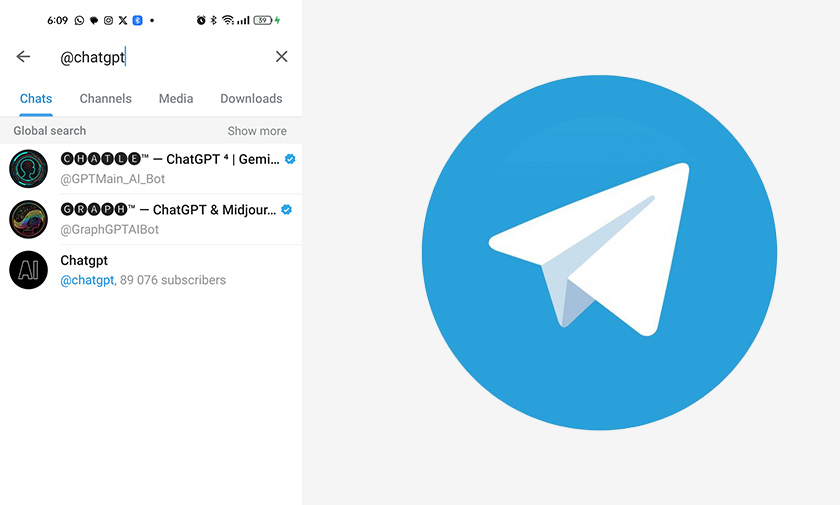
- الوصول: يمكنك الوصول إلى بوتات تيليجرام من خلال قائمة “المحادثات”.
13. كيفية استخدام ميزة الترجمة الفورية:
تتيح لك ميزة الترجمة الفورية في تيليجرام ترجمة الرسائل إلى أي لغة تريدها. يتم الترجمة في الوقت الفعلي، لذلك يمكنك التحدث مع أشخاص من جميع أنحاء العالم دون الحاجة إلى تعلم لغة جديدة.
- كيفية الاستخدام:
- افتح تطبيق تيليجرام.
- افتح الدردشة التي تريد ترجمة رسالة فيها.
- اضغط على الرسالة التي تريد ترجمتها.
- حدد “ترجمة”.
- اختر اللغة التي تريد الترجمة إليها.
- الوصول: يمكنك ترجمة الرسائل من خلال أي دردشة تيليجرام.
14. كيفية استخدام ميزة “الرسائل الصامتة”
تتيح لك ميزة “الرسائل الصامتة” إرسال رسائل دون إصدار تنبيه للمستلم. هذه الميزة مفيدة إذا كنت تريد إرسال رسالة في وقت متأخر من الليل أو إذا كنت لا تريد مقاطعة المستلم بصوت اشعار الرسالة.
كيفية الاستخدام:
- افتح تطبيق تيليجرام.
- افتح الدردشة التي تريد إرسال رسالة صامتة إليها.
- اكتب رسالتك.
- اضغط مع الاستمرار على زر “إرسال”.
- اختر “إرسال كرسالة صامتة”.
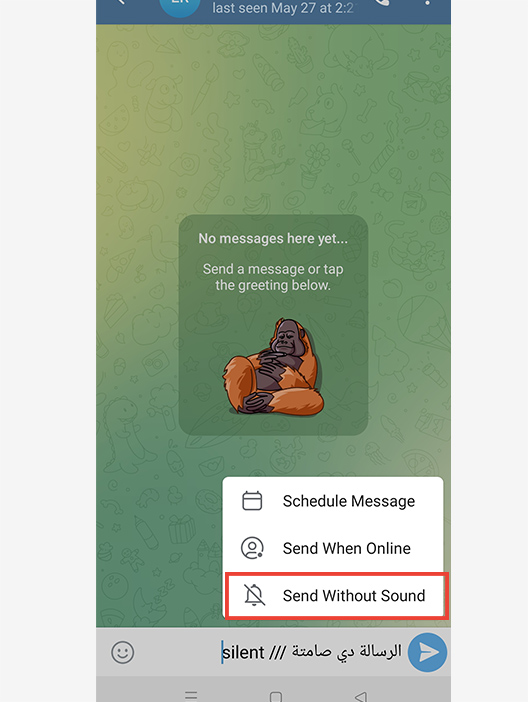
- الوصول: يمكنك إرسال رسائل صامتة من خلال أي دردشة تيليجرام.
15. كيفية استخدام ميزة “تعديل الرسائل المرسلة”
تتيح لك ميزة “تعديل الرسائل المرسلة” في تيليجرام تعديل رسائلك بعد إرسالها. يمكنك تصحيح الأخطاء الإملائية أو تغيير محتوى رسالتك. ومع ذلك، هناك حد زمني لتعديل رسائلك.
- كيفية الاستخدام:
- افتح تطبيق تيليجرام.
- افتح الدردشة التي تريد تعديل رسالة فيها.
- اضغط مع الاستمرار على الرسالة التي تريد تعديلها.
- اختر “تعديل”.
- قم بإجراء التعديلات على الرسالة.
- اضغط على “حفظ”.
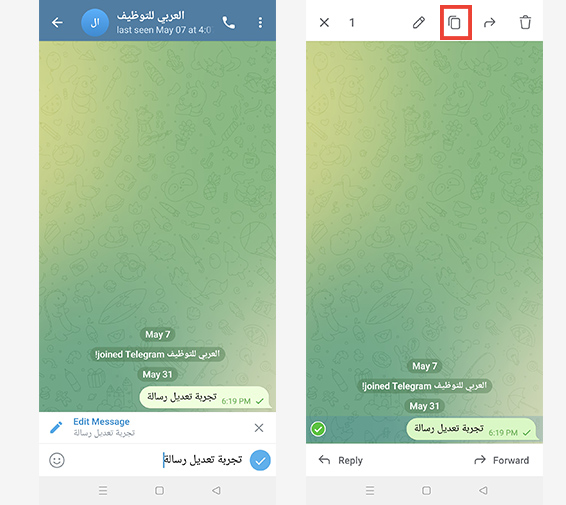
- الوصول: يمكنك تعديل الرسائل المرسلة من خلال أي دردشة تيليجرام، وذلك خلال مدة زمنية محددة.
16. كيفية جدولة الرسائل
تتيح لك ميزة جدولة الرسائل في تيليجرام جدولة رسائل لإرسالها في وقت لاحق. هذه الميزة مفيدة إذا كنت تريد إرسال تذكير لنفسك أو إرسال رسالة لشخص ما في وقت محدد.
- كيفية الاستخدام:
- افتح تطبيق تيليجرام.
- افتح الدردشة التي تريد جدولة رسالة فيها.
- اكتب رسالتك.
- اضغط مطولاً على أيقونة “الارسال” في الزاوية السفلية اليمنى.
- اضغط على جدولة الرسالة “Scheduled Messages”
- حدد التاريخ والوقت الذي تريد إرسال الرسالة فيه.
- اضغط على “جدولة”.
- الوصول: يمكنك جدولة الرسائل من خلال أي دردشة تيليجرام مفتوحة.
17. كيفية إضافة الأشخاص والمجموعات القريبة
تمكنك من العثور على أشخاص ومجموعات قريبة باستخدام GPS. إضافة جهات اتصال جديدة من منطقتك. والانضمام إلى مجموعات محلية تهتم بها.
- كيفية الاستخدام:
- افتح تطبيق تيليجرام.
- اضغط على أيقونة الاعدادات “الثلاث نقاط” في الزاوية العلوية اليسرى.
- اضغط على أيقونة الأشخاص والمجموعات القريبة “people nearby”.
- سترى قائمة بالأشخاص والمجموعات القريبة منك.
- يمكنك إضافة أي شخص أو مجموعة إلى قائمة جهات الاتصال الخاصة بك.
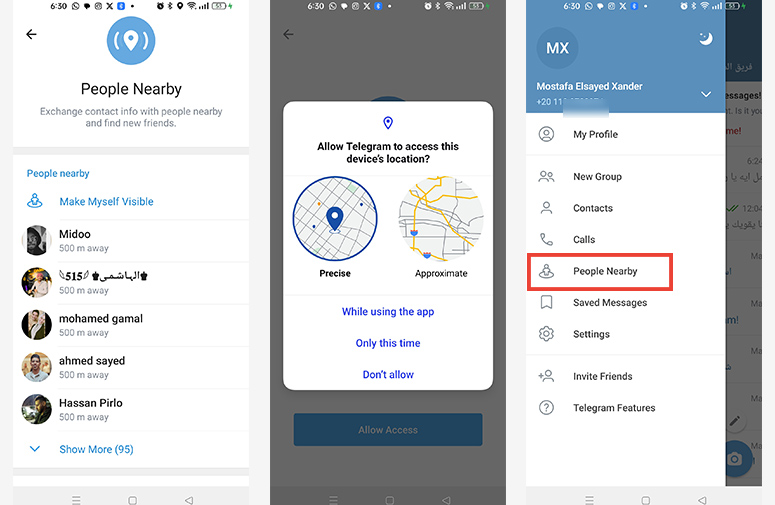
- الوصول: يمكنك الوصول إلى ميزة الأشخاص والمجموعات القريبة من خلال قائمة “البحث”.
18. إضافة ملصقات متحركة إلى الصور/مقاطع الفيديو
تمكنك هذه الميزة من إضافة ملصقات متحركة لجعل رسائلك أكثر تشويقًا. أو البحث عن ملصقات ذات صلة بالصور أو مقاطع الفيديو التي تشاركها. يمكنك التعبير عن نفسك بشكل أفضل باستخدام الملصقات.
- كيفية الاستخدام:
- افتح تطبيق تيليجرام.
- افتح الدردشة التي تريد إرسال صورة أو مقطع فيديو إليها.
- اضغط على أيقونة “الايموجي والستيكر” ثم اضغط على اضافة +.
- اختر “صور” أو “مقاطع فيديو”.
- حدد الصورة أو مقطع الفيديو الذي تريد إرساله.
- اضغط على أيقونة “الملصق” في الزاوية العلوية اليسرى.
- ابحث عن الملصق المتحرك الذي تريد إضافته.
- اضغط على الملصق المتحرك لإضافته إلى الصورة أو مقطع الفيديو.
- اضغط على “إرسال”.
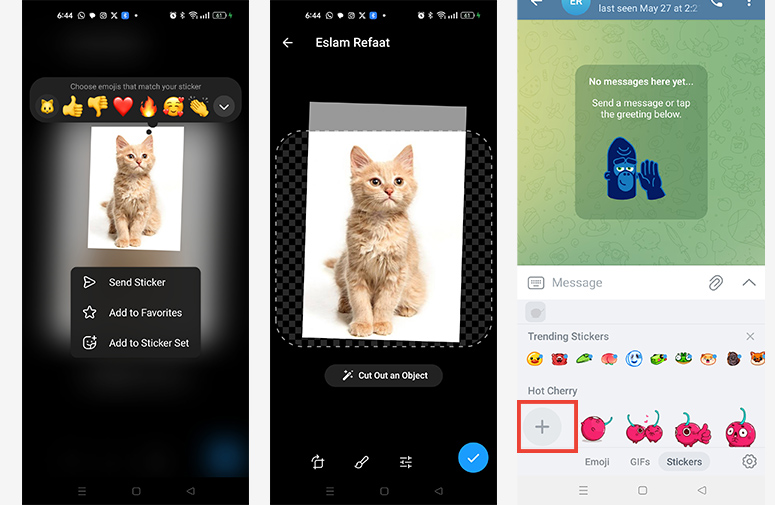
- الوصول: يمكنك إضافة ملصقات متحركة إلى الصور ومقاطع الفيديو من خلال أي دردشة تيليجرام كما توفر انستجرام بوت ستيكرز يساعدك في العثور على ستيكر ملائم.
19. بحث سريع عن ملفات GIF وYouTube
يمكنك البحث عن ملفات وصور GIF وYouTube لمشاركة محتوى ترفيهي أو إعلامي داخل تيليجرام. كما يمكنك إرسال ملفات GIF وYouTube في أي محادثة لإضافة لمسة من الفكاهة أو المعلومات إلى محادثاتك.
- كيفية الاستخدام:
- افتح تطبيق تيليجرام.
- افتح الدردشة التي تريد إرسال ملف GIF أو مقطع فيديو YouTube فيها.
- اكتب “@gif” أو “@youtube” متبوعًا بكلمة مفتاحية.
- سترى قائمة بملفات GIF أو مقاطع فيديو YouTube ذات الصلة.
- اضغط على ملف GIF أو مقطع فيديو YouTube لإرساله.
- الوصول: يمكنك البحث عن ملفات GIF ومقاطع فيديو YouTube من خلال أي دردشة تيليجرام.
20. استطلاعات الرأي ووضع الاختبار Quiz Mode
يمكنك إنشاء استطلاعات الرأي لمعرفة آراء أصدقائك أو متابعيك. كما تستطيع وضع اختبارات Quiz Mode لاختبار معرفة أصدقائك أو متابعيك لزيادة التفاعل في مجموعاتك أو قنواتك.
- استطلاعات الرأي:
- افتح تطبيق تيليجرام.
- افتح الدردشة أو القناة أو المجموعة التي تريد إنشاء استطلاع رأي فيها.
- اضغط على أيقونة “المرفق”.
- اختر “استطلاع الرأي”.
- أدخل سؤال الاستطلاع.
- أضف خيارات الإجابة.
- حدد مدة الاستطلاع.
- اضغط على “إرسال”.
- وضع الاختبار Quiz Mode:
- افتح تطبيق تيليجرام.
- افتح الدردشة أو القناة أو المجموعة التي تريد إنشاء اختبار Quiz Mode فيها.
- اضغط على أيقونة “المرفق”.
- اختر “اختبار”.
- أدخل سؤال الاختبار.
- أضف خيارات الإجابة الصحيحة والخاطئة.
- حدد مدة الاختبار.
- اضغط على “إرسال”.
- الوصول: يمكنك إنشاء استطلاعات الرأي واختبارات Quiz Mode من خلال أي دردشة أو قناة أو مجموعة.
21. تمكين الوضع الليلي التلقائي في تيليجرام
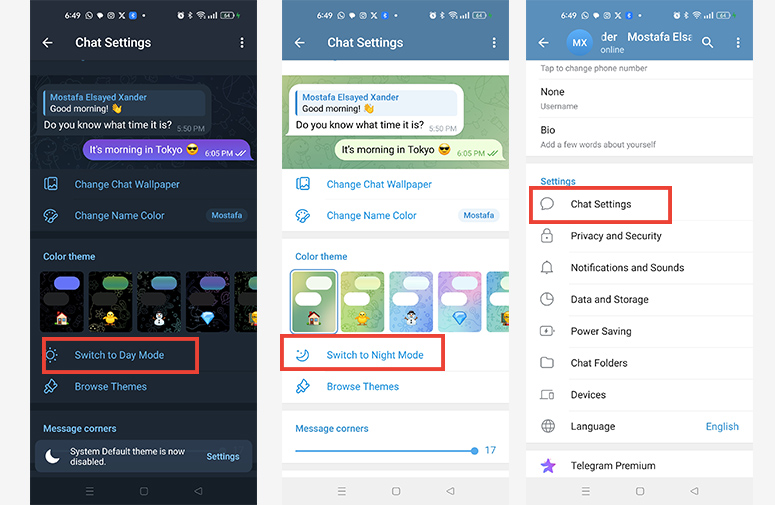
يمكنك عبر الوضع الليلي تغيير لون واجهة المستخدم إلى داكن لحماية عينيك في الإضاءة المنخفضة. وتقليل إجهاد العين وتحسين تجربة المشاهدة. كذلك لتوفير طاقة البطارية على بعض الهواتف.
- كيفية الاستخدام:
- افتح تطبيق تيليجرام.
- اضغط على أيقونة “الخطوط الثلاثة” في الزاوية العلوية اليسرى.
- حدد “الإعدادات”.
- اضغط على “المظهر”.
- اختر “الوضع الليلي”.
- اختر “تلقائي” من القائمة المنسدلة.
- حدد الجدول الزمني الذي تريد أن يتم فيه تمكين الوضع الليلي تلقائيًا.
- الوصول: يمكنك تمكين الوضع الليلي التلقائي من خلال قائمة “الإعدادات”.
متعلق: شرح تفعيل الوضع المظلم Dark Mode لكل البرامج والأجهزة
22. كيفية مشاركة الملفات الكبيرة
يدعم تيليجرام مشاركة الملفات بأي حجم تقريبًا. يمكنك مشاركة الصور ومقاطع الفيديو والملفات الصوتية والمستندات وغيرها. ولا توجد قيود على حجم الملفات التي يمكنك مشاركتها.
- كيفية الاستخدام:
- افتح تطبيق تيليجرام.
- افتح الدردشة التي تريد مشاركة الملف معها.
- اضغط على أيقونة “المرفق”.
- اختر “ملف”.
- حدد الملف الذي تريد مشاركته.
- اضغط على “إرسال”.
- الوصول: يمكنك مشاركة الملفات من خلال أي دردشة تيليجرام.
قد يهمك أيضاً: ارسال فيديو طويل للواتساب ،الماسنجر وانستقرام
23. كيفية تخصيص واجهة المستخدم
يتيح لك تيليجرام تخصيص واجهة المستخدم لتناسب ذوقك واحتياجاتك. يمكنك تغيير لون السمة، وحجم الخط، وخلفيات الدردشة، والمزيد. يمكنك أيضًا اختيار سمة داكنة للحصول على تجربة مشاهدة أكثر راحة في الإضاءة المنخفضة.
- كيفية الاستخدام:
- افتح تطبيق تيليجرام.
- اضغط على أيقونة “الخطوط الثلاثة” في الزاوية العلوية اليسرى.
- حدد “الإعدادات”.
- اضغط على “المظهر”.
- اختر سمة واجهة المستخدم المفضلة لديك.
- يمكنك أيضًا تخصيص ألوان واجهة المستخدم وخلفية الدردشة.
- الوصول: يمكنك الوصول إلى إعدادات تخصيص واجهة المستخدم من خلال قائمة “الإعدادات”.
24. كيفية استخدام ميزة التدمير الذاتي للرسائل
تتيح لك ميزة التدمير الذاتي للرسائل في تيليجرام ضبط رسائلك لتختفي تلقائيًا بعد فترة زمنية محددة. هذه الميزة مفيدة إذا كنت تريد مشاركة معلومات حساسة أو لا تريد أن تترك سجلاً لمحادثاتك.
- كيفية الاستخدام:
- افتح تطبيق تيليجرام.
- افتح الدردشة السرية التي تريد تمكين التدمير الذاتي للرسائل فيها.
- اضغط على أيقونة “النقاط الثلاث” في الزاوية العلوية اليمنى.
- اختر “مؤقت التدمير الذاتي”.
- حدد المدة التي تريد أن يتم بعدها تدمير الرسائل.
- الوصول: يمكنك تمكين التدمير الذاتي للرسائل من خلال أي دردشة سرية.
كما يمكنك أيضاً ارسال رسالة واتس تحذف بعد أيام وهي ميزة تتواجد حالياً في أغلب تطبيقات المحادثة.
نتمنى أن يكون هذا المقال قد ساعدك على فهم تيليجرام بشكل أفضل وإتقان فنون التواصل عبره. تذكر أن تيليجرام هو تطبيق مليء بالميزات والإمكانيات، ولا تتوقف عن التعلم واكتشاف المزيد من أسراره.
شاركنا تجربتك مع خدع وحيل تيليجرام في التعليقات!
مقالات متعلقة:
برامج لفتح تطبيق تيليجرام للكمبيوتر بواجهة افضل
تحديث المقال مايو 2024: تمت مراجعة المقال بواسطة مدير التحرير. واضافة شرح مميزات أخرى في تيليجرام ليصبح المقال أكثر شمولية. كما اعتمدنا في المقال على تجاربنا الخاصة مع التطبيق وعلى دعم Telegram في توضيح الخطوات.